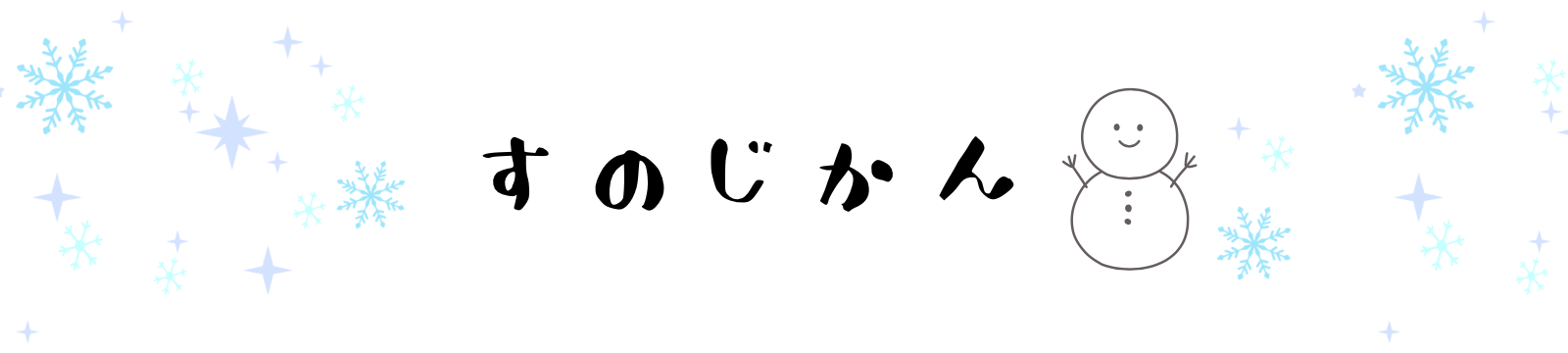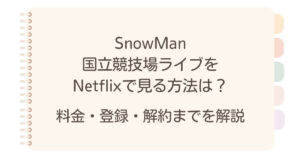SnowManのライブや限定動画など、大切な配信をテレビの大画面で見られたらいいのになと思ったことはありませんか?実はその願い、Fire TV Stick(ファイヤーティービースティック)があれば、かんたんに叶います♪
このブログ記事では、
- Fire TV Stickってどんなもの?
- どうやってテレビに繋げるの?
- SnowManの生配信をどうやって映すの?
といった疑問を、わかりやすく解説していきます。
「Fire TV Stickは家にあるけど、使い方がよくわからない」という方もこの記事を読みながら一緒に進めていきましょう!
Fire TV Stickってなに?スマホやパソコンとの違いは?
スマホやパソコンでの視聴との違いは?
「Fire TV Stick(ファイヤーティービースティック)」は、Amazonが販売しているストリーミングデバイス。テレビのHDMI端子に差し込むだけで、YouTube・Netflix・TVer・Leminoなど、さまざまな動画配信サービスをテレビで楽しめる便利なアイテムです。
見た目はUSBメモリのようにコンパクト。スマホやパソコンを使わなくても、Wi-Fiにつなぐだけでアプリを通じて映像を楽しめるようになりますよ。
スマホ・パソコンで映像を見るときとどのように違うのか以下の表にまとめてみました。
| 比較項目 | スマホ/パソコン | Fire TV Stick |
| 操作方法 | タップやクリック | 専用リモコン |
| 接続方法 | 小さい画面・またはミラーリングが必要 | 直接テレビに接続して再生 |
| 電池の消費 | バッテリーを気にする必要あり | 電源につないで使用するので安心 |
【こんな人におすすめ】
- 家族や友達と一緒に大画面で見たい!
→ Fire TV Stickならテレビに直結してみんなで楽しめます♪ - 配線をゴチャゴチャさせたくない
→ HDMIに差すだけだから、見た目もスッキリ◎ - スマホでSNSに実況しながら楽しみたい
→テレビで再生していれば、SNSへの投稿もできる!

「#生配信で一緒にSnowWorld」で一緒に盛り上がりましょう〜!
Fire TV Stickで見るメリットは?
ミラーリングよりも安定した再生ができる
スマホのバッテリー消費を気にしなくてOK
通知などが映りこむ心配もなし
シンプルに「テレビで再生」できてラク!
【どんなときに使えるの?】
- 配信サービスのサイトがFire TV Stick対応のブラウザ(Silkなど)で再生できるとき
- スマホを使わずにFire TV Stick内でログイン・視聴操作ができるとき
実際に筆者も試してみたところ、Fire TV Stickのブラウザを使ってSnowManのファンクラブページにアクセスし、ログインしたらそのまま動画を再生することができました!ミラーリング不要で手間も少なく、画質も安定していてとても快適でした。
次は、実際に配信をテレビで見るために準備しておきたいものを紹介していきますね。
Fire TV Stickで生配信を見るのに必要なもの
Fire TV Stickを使ってSnowManの生配信をテレビに映すには、いくつか事前に準備しておきたいものがあります。
① Fire TV Stick本体
Amazonで販売されているストリーミング端末です。
「Fire TV Stick(第3世代)」または「Fire TV Stick 4K」など、どのモデルでもOK!
② HDMI端子があるテレビ
Fire TV StickはテレビのHDMIポートに差し込んで使うので、HDMI端子が1つ以上あるテレビが必要です。最近のテレビならほとんど対応しています◎
③ Wi-Fi環境(インターネット接続)
Fire TV Stickは、Wi-Fiでネットに接続して動画を再生します。できるだけ通信が安定したWi-Fi環境で使用しましょう。
⑤ コンセント(電源)
Fire TV StickはUSBケーブルで給電するタイプ。テレビのUSBポートから給電できる場合もありますが、できれば付属の電源アダプタでコンセントに接続するのが安定して使えるコツです。
Fire TV Stickの初期設定手順
Fire TV Stickは、初めてでも安心して使えるように、設定手順がとてもシンプルに作られています。ここでは、開封からテレビで映像が見られるようになるまでの流れを解説します!
- Fire TV Stick本体を、テレビのHDMI端子に差し込む
- 付属のUSBケーブルと電源アダプタを使って、コンセントに接続
(※テレビのUSB端子でもOKな場合あり)
テレビのリモコンで「入力切替(HDMI1/HDMI2など)」を選ぶとFire TVの画面が表示されます。
- リモコンに付属の電池を入れる
- 画面の指示に従って、リモコンのボタンを押してペアリング
- 自宅のWi-Fiを選択し、パスワードを入力して接続
- Amazonアカウントでログイン(持っていない場合はその場で作成可能)
※Amazonプライム会員でなくてもFire TV Stickは使えます!
ホーム画面に移動したら、配信を見るために必要なアプリ(例:AirScreenなど)を検索&インストール、配信サイトへのログインができるか試しておきましょう。
スマホはSNS、映像はテレビ!Fire TV Stickだけで配信を見る方法
SnowManの生配信、どうせなら大画面でじっくり映像を見つつ、スマホでSNSも楽しみたいですよね。Fire TV Stickがあれば、スマホのミラーリングを使わなくても、テレビで直接配信を視聴することが可能なんです!
Fire TV Stickで配信サイトを開く方法
- Fire TV Stickのホーム画面で「検索」から「Silkブラウザ(Amazon Silk)」をインストール
- ブラウザを開いて、視聴したい配信サービス(例:FAMILY CLUB onlineなど)のサイトを開く
- ログイン・購入手続きをして、配信ページを表示
- 再生ボタンを押せば、そのままテレビの画面で配信が始まります!
SNSしながら楽しめるのが最高!
この方法を使えば、
- スマホはTwitter(X)やInstagramで実況や感想投稿に専念
- テレビではSnowManのステージに全集中!
という理想の視聴スタイルが完成します♪



「#生配信で一緒にSnowWorld」などのタグでリアルタイムの盛り上がりにも参加できちゃいます!
【注意点】
- 一部の配信サービスはFire TV Stick内のブラウザで再生できない場合もあります。
- あらかじめテストして、問題なく表示・再生できるか確認しておくと安心です◎
次は、万が一Fire TV Stickで直接見られなかったときのための「ミラーリング」についてご説明します!
【もしもの時用】スマホの画面をテレビに映す方法(ミラーリング)
「Fire TV Stickのブラウザで配信がうまく再生できない…」
「アプリやサイトが非対応だった…」
そんなときのために覚えておきたいのが、スマホの画面をテレビに映す「ミラーリング”」という方法です。
【ミラーリングってなに?】
ミラーリングとは、スマホやタブレットの画面を、そのままテレビに映し出す機能のこと。SnowManの生配信をスマホで再生しながら、テレビにその映像を“写す”ことで、大画面での視聴が可能になります。
iPhoneの場合(AirPlayを使う)
- Fire TV Stickに「AirPlay」というアプリをインストール(無料)
- アプリを起動
- iPhoneの「画面ミラーリング」ボタンをタップし、接続するデバイスを選択
- スマホ画面がテレビに表示され、生配信を再生すればOK!
※初めて使うときはWi-Fi設定や許可の確認が出ることもありますが、1度設定すれば次回からスムーズです。
Androidスマホの場合(キャスト機能)
- Fire TV Stickに「AirScreen」などのミラーリング対応アプリをインストール
- Androidの「キャスト」「スクリーンミラーリング」機能をONにする
- 接続先としてFire TV Stickを選択
- スマホの画面がテレビに表示されたら、配信を再生!
【ミラーリング時の注意点】
- 通信環境によっては映像が少し遅延・カクつくことがあります
- SNSを見たり通知が来ると、それも画面に表示される可能性あり
- スマホのバッテリー消費が激しくなるので、充電しながらの視聴が安心です
まとめ
SnowManの生配信をテレビの大画面で見るなら、Fire TV Stickがとっても便利!スマホでSNS投稿を楽しみながら、テレビではじっくり推しの姿を堪能できる、そんな理想の“ながら推し活”スタイルが簡単に実現できます。
- Fire TV Stickのブラウザを使えば、ミラーリングなしでも視聴できるケースあり
- 配信サイトが非対応でも、ミラーリング機能でしっかりカバー可能
- SNS投稿でリアルタイムの盛り上がりにも余裕で参加!
推しの活躍を一瞬たりとも見逃さず、みんなと感動を分かち合いたいあなたにこそ、Fire TV Stickは心強いアイテムです。SnowManの日産スタジアム生配信は、テレビ×SNSの最強スタイルで思いっきり楽しみましょう!



最後までお読みいただきありがとうございました!